Jak naprawić iMessage, który nie działa na iPhonie
Mobilny Jabłko Iphone Bohater / / August 17, 2023

Opublikowany

iMessage firmy Apple to świetna usługa wiadomości błyskawicznych, gdy działa. Jeśli masz problemy, możesz naprawić iMessage na swoim iPhonie, korzystając z tego przewodnika.
Wysyłanie wiadomości z Aplikacja iMessage na iPhone'a jest istotną częścią doświadczenia komunikacyjnego. Zastrzeżony protokół przesyłania wiadomości umożliwia wysyłanie wiadomości do użytkowników urządzeń Apple i Android. Jeśli to nie działa, musisz naprawić iMessage, który nie działa na iPhonie.
Usługa wiadomości błyskawicznych umożliwia wysyłanie tekstu, zdjęć, dźwięków i lokalizacji do innych osób. Jest to przydatne, gdy usługa jest uruchomiona i działa, ale nie tak bardzo, gdy nie jest.
Oto kroki, które możesz podjąć, jeśli nie otrzymujesz wiadomości lub iMessage nie działa poprawnie na Twoim iPhonie.
Sprawdź kolor bąbelków iMessage
Jednym ze znaków, że iMessage nie działa, jest to, że wiadomości wysyłane do innych użytkowników iOS lub Mac są zielone. Chociaż możesz spodziewać się
Zielony dymek wskazuje, że wiadomość została wysłana przy użyciu SMS-y w porównaniu z protokołem Apple iMessage. Jeśli podczas wysyłania wiadomości do innego użytkownika iPhone'a, iPada lub komputera Mac pojawia się zielony dymek, sprawdź Stan systemu Apple stronę, aby sprawdzić, czy usługa nie działa.
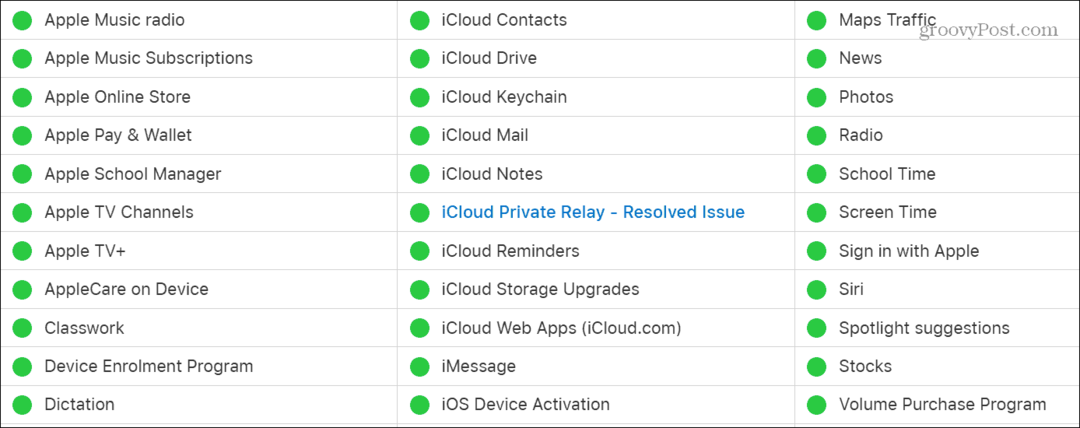
Jeśli nie działa, musisz poczekać, aż usługa wróci, ale w przypadku innych problemów możesz wykonać następujące czynności.
Uruchom ponownie iMessage na swoim iPhonie
Jeśli iMessage nie działa poprawnie, możesz ponownie uruchomić usługę na swoim iPhonie, aby ją odzyskać.
Aby to zrobić, udaj się do Ustawienia > Wiadomości I wyłącz iMessage'a. Aby włączyć go ponownie, gdy jest wyłączony, przełącz iMessage przełącznik.
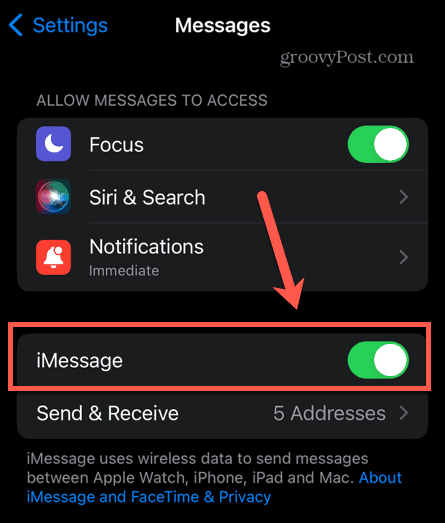
Wyloguj się i zaloguj ponownie
Inną opcją jest wylogowanie się Twój identyfikator Apple i zaloguj się ponownie i ponownie zsynchronizuj swoje dane.
Aby się wylogować, otwórz Ustawienia > Twój Apple ID i stuknij w Wyloguj się przycisk u dołu ekranu. Wpisz hasło i postępuj zgodnie z instrukcjami wyświetlanymi na ekranie, aby zakończyć proces wylogowania.
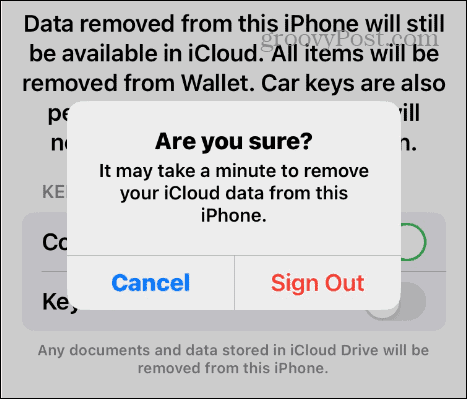
Zaloguj się ponownie za pomocą swojego Apple ID i ponownie zsynchronizuj swoje dane iCloud.
Zweryfikuj swój adres odbiorczy
Możesz także zweryfikować adres odbiorczy powiązany z Twoim kontem Apple ID i adresami e-mail iCloud. Jeśli adres nie jest wybrany, możesz włączyć adres odbiorcy dla iMessage.
Aby zweryfikować adres odbiorczy iMessage:
- otwarty Ustawienia > Wiadomości na Twoim iPhonie.
- Stuknij w Wyślij i odbierz opcja z menu.
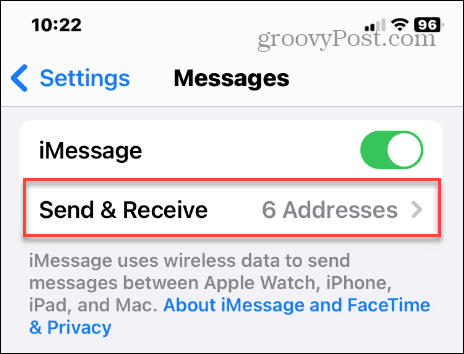
- Sprawdź adresy i numery, które chcesz włączyć do wysyłania lub odbierania wiadomości przez iMessage.
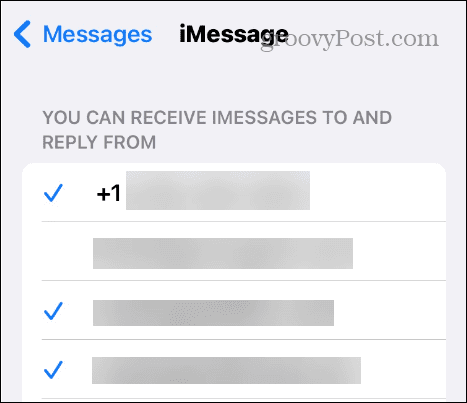
Włącz iMessage w iCloud
Jeśli Twoje wiadomości nie synchronizują się poprawnie, musisz włączyć opcję synchronizacji wiadomości w iCloud. Jeśli funkcja synchronizacji jest wyłączona, będziesz chciał ją włączyć, aby iMessage działał poprawnie.
Aby włączyć iMessage w iCloud:
- otwarty Ustawienia > Apple ID > iCloud.
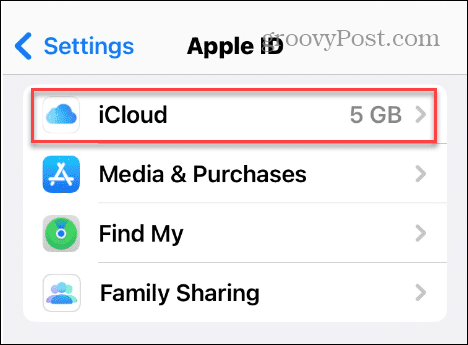
- Stuknij w Pokaż wszystko opcja pod Aplikacje korzystające z iCloud Sekcja.
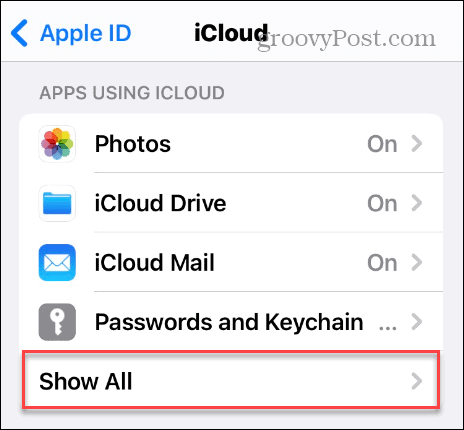
- Wybierać Wiadomości z listy pozycji.
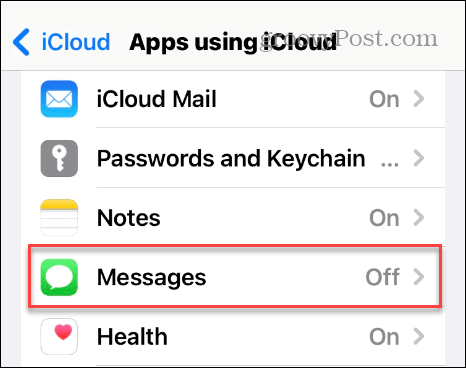
- Włącz Zsynchronizuj tego iPhone'a przełącznik.
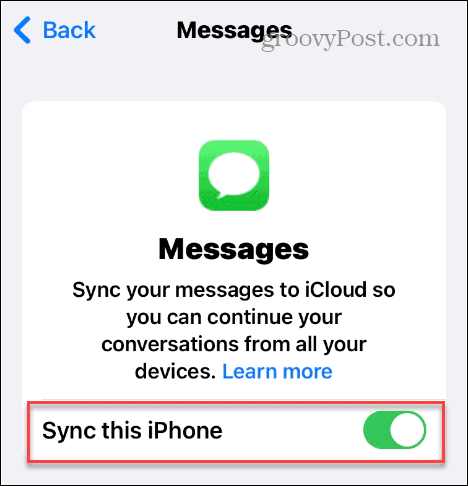
Jeśli ustawienie jest już włączone, przełącz Zsynchronizuj tego iPhone'a wyłącz i włącz ponownie i upewnij się, że Twoje wiadomości są synchronizowane z iCloud.
Rozpocznij nowe rozmowy z innego konta
Jeśli Twoje konto domyślne nie działa, możesz przetestować tę funkcję, rozpoczynając nową rozmowę z innego konta.
otwarty Ustawienia > Wiadomości Wyślij i odbierz i wybierz inny numer lub adres pod Rozpocznij nowe konwersacje od Sekcja.
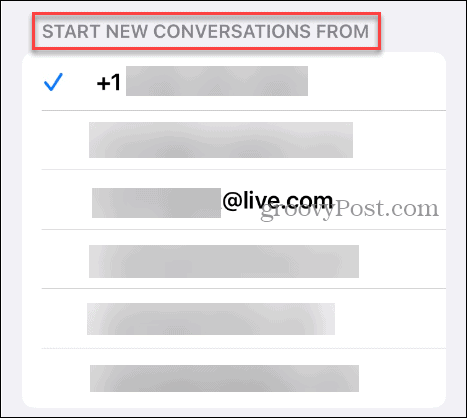
Ustaw SMS jako kopię zapasową
Gdy iMessage nie działa, możesz mieć protokół SMS jako kopię zapasową, aby nadal móc komunikować się przez SMS.
Aby ustawić SMS jako kopię zapasową:
- otwarty Ustawienia > Wiadomości.
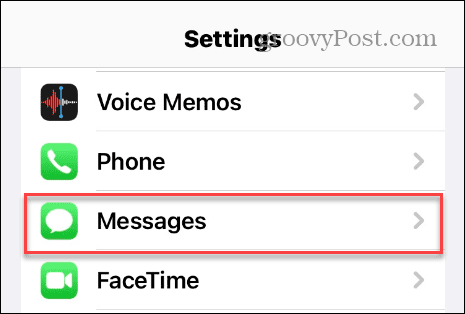
- Przesuń w dół i włącz Wyślij jako SMS przełącznik.
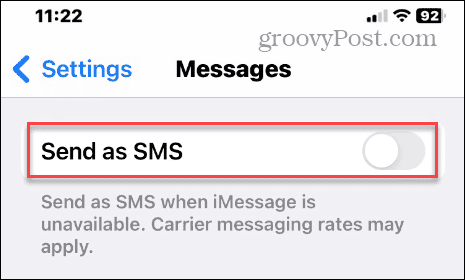
Po włączeniu ta funkcja będzie wysyłać wiadomości za pomocą SMS-ów gdy iMessage jest niedostępny.
Korzystanie z funkcji przesyłania wiadomości iPhone'a
iMessage firmy Apple na iPhonie działa świetnie w ekosystemie Apple, w tym na iPhonie, iPadzie, System operacyjny Mac, Lub Zegarek Apple. Jednak frustrujące jest, gdy nie działa poprawnie, ale możesz to naprawić, wykonując powyższe czynności.
Istnieją inne funkcje przesyłania wiadomości firmy Apple, które mogą Cię zainteresować. Na przykład, jeśli masz zbyt wiele wiadomości do sortowania, możesz to zrobić usuwać wiadomości na komputerze Mac. A jeśli przychodzi zbyt wiele wiadomości i uważasz, że to rozprasza, możesz chcieć wycisz iMessage na Macu.
Jeśli chcesz się trochę pobawić z wiadomościami na iPhonie, sprawdź, jak to zrobić grać w gry iMessage na iPhonie. Czy używasz Facetime do przesyłania wiadomości? Sprawdź, jak to zrobić udostępnij swój ekran na Facetime podczas rozmowy wideo.
